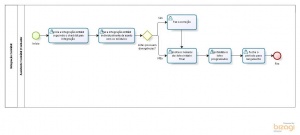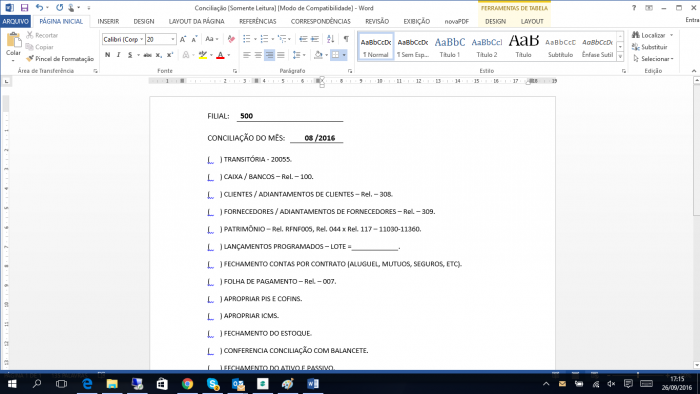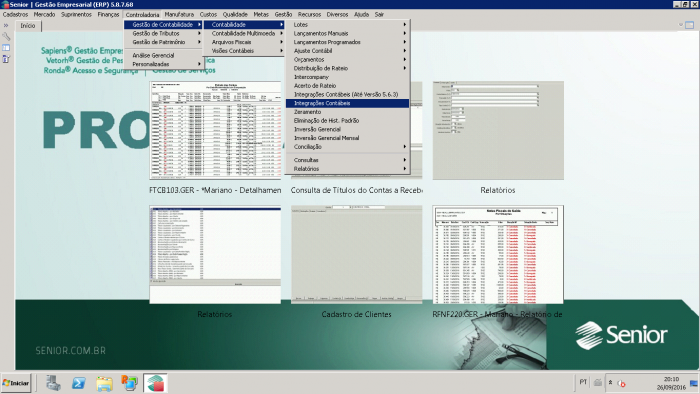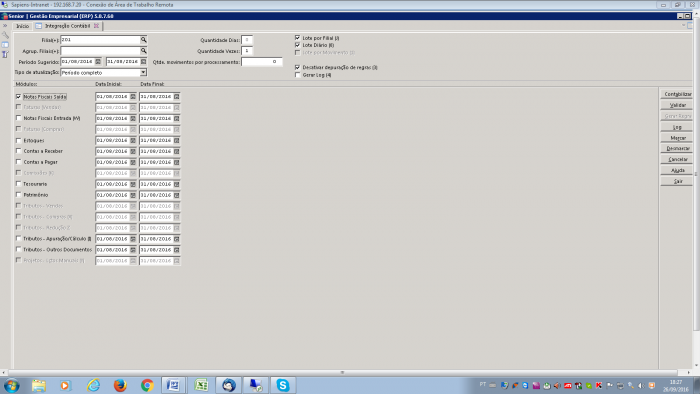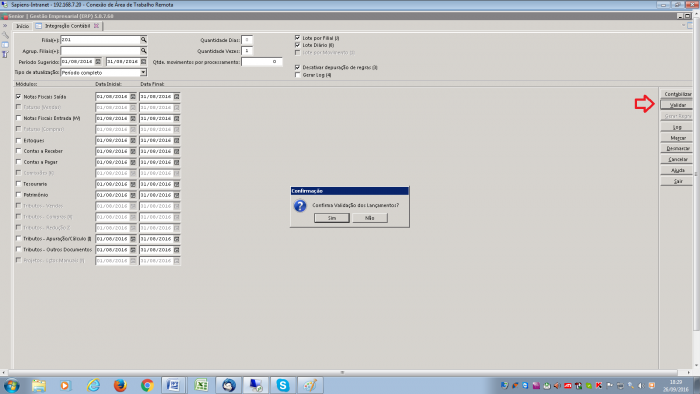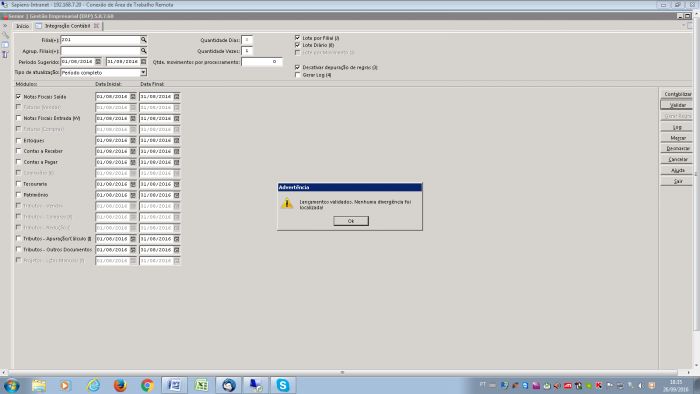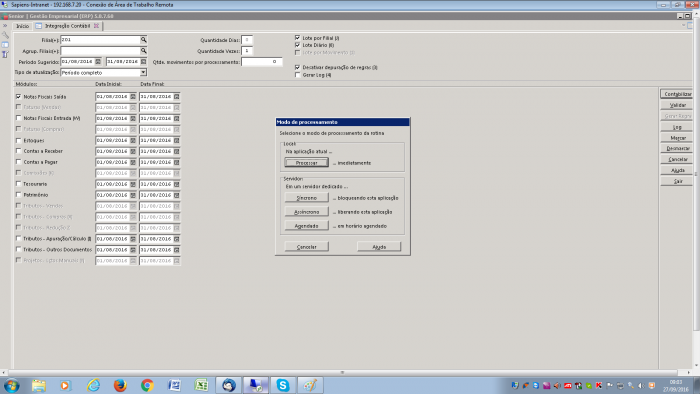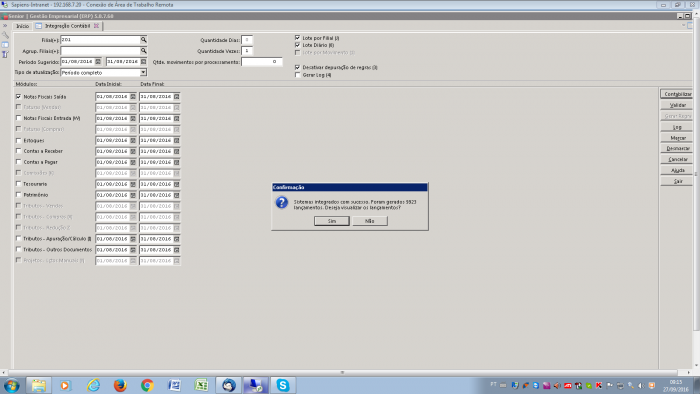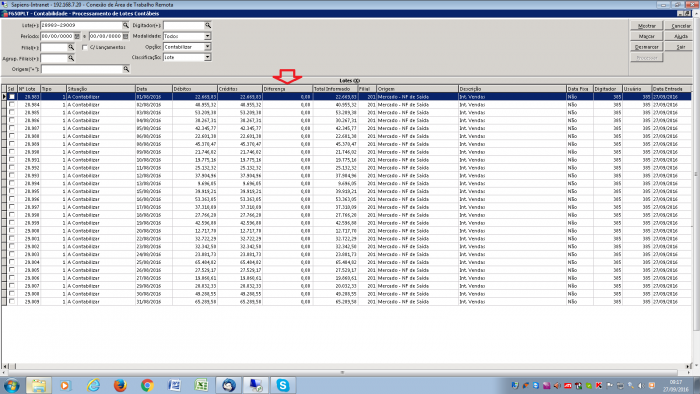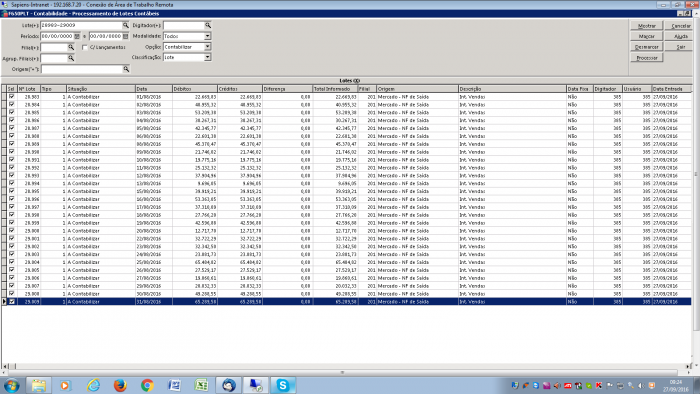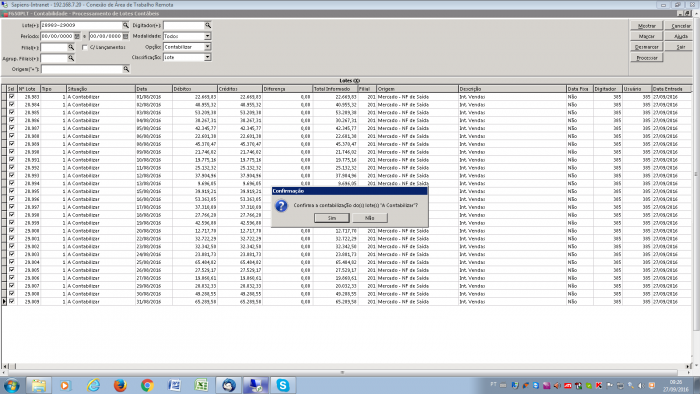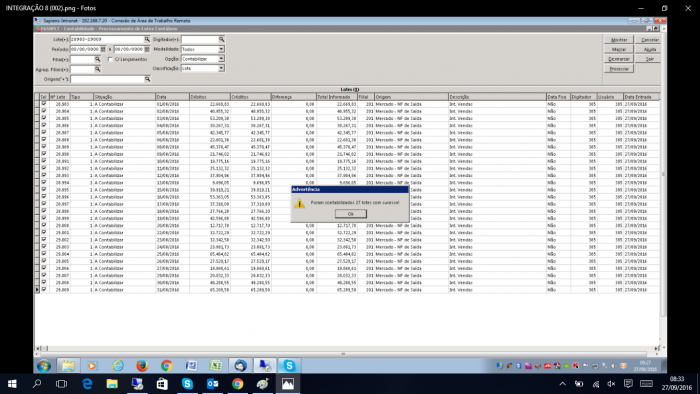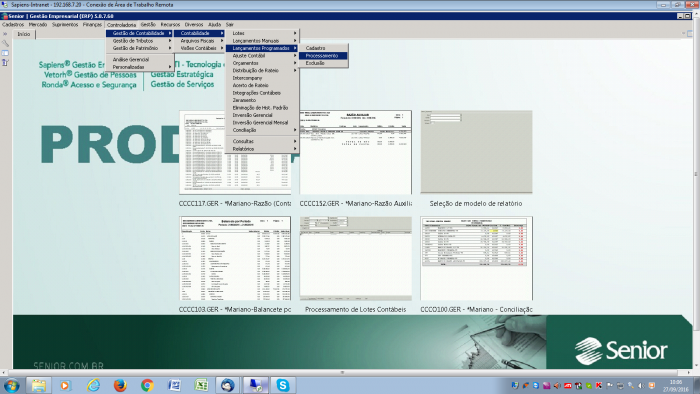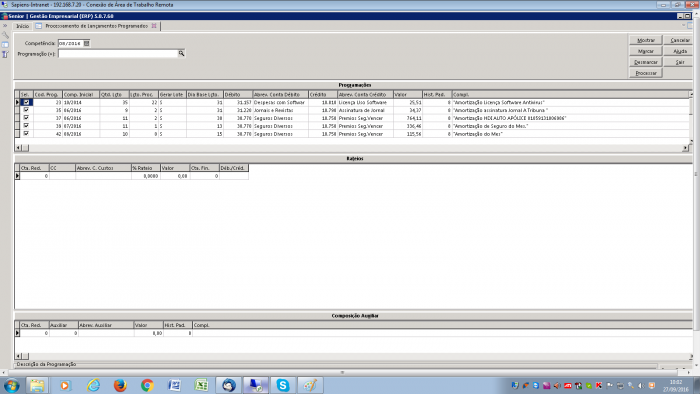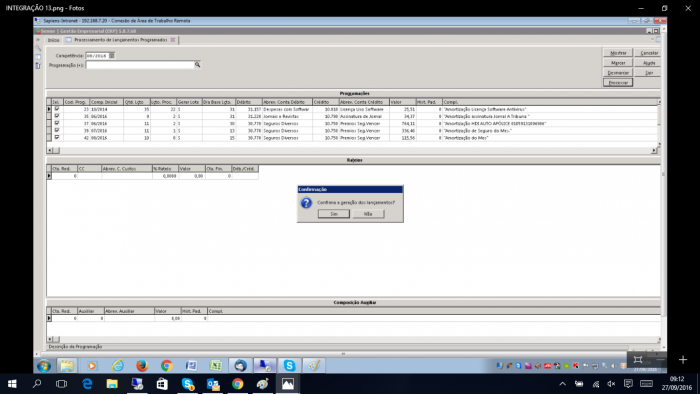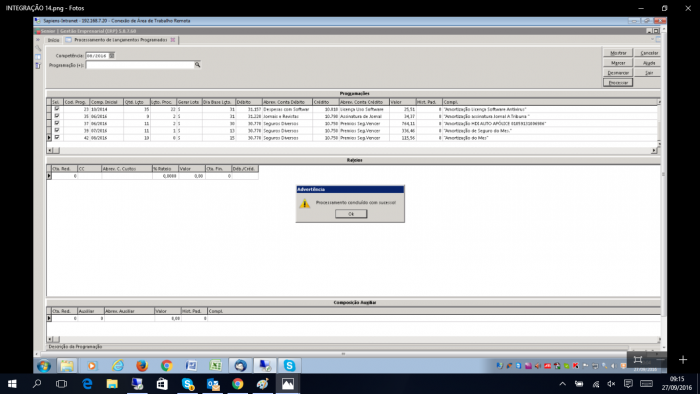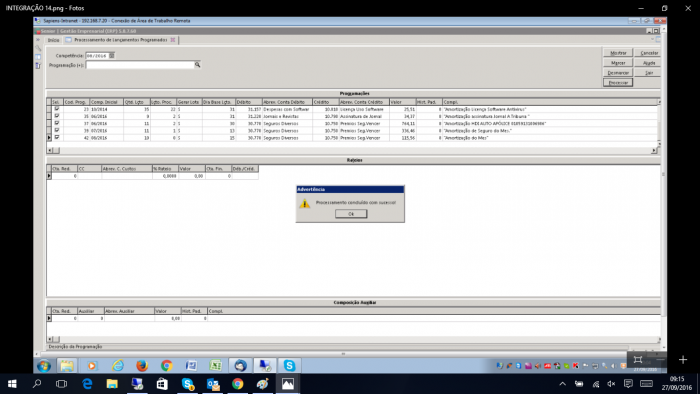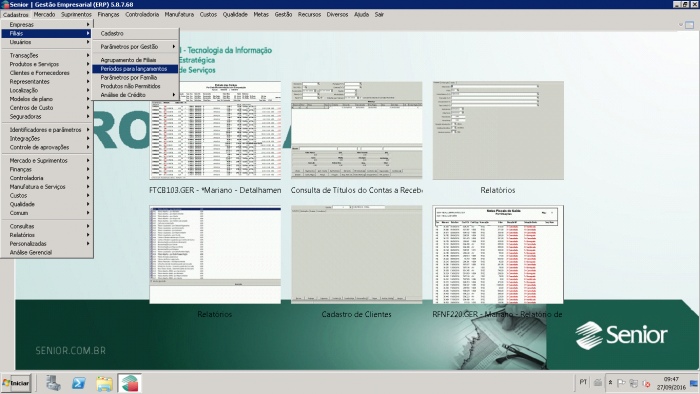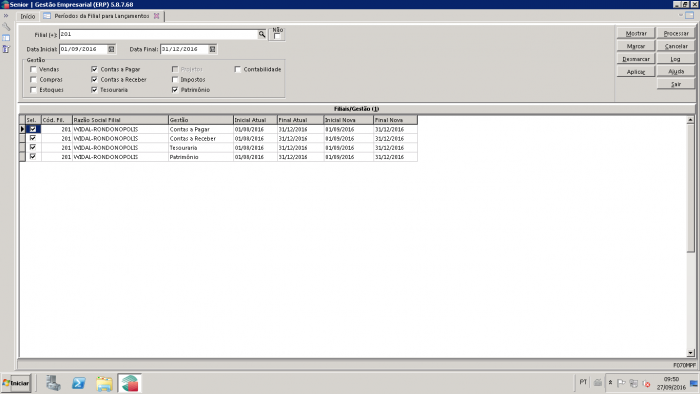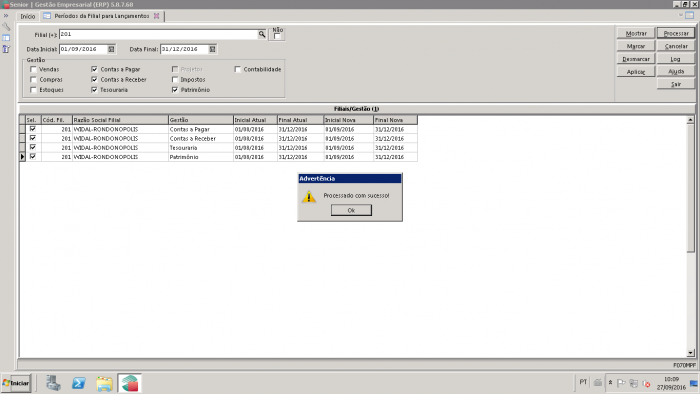|
|
| (97 revisões intermediárias pelo mesmo usuário não estão sendo mostradas) |
| Linha 1: |
Linha 1: |
| − | Para iniciar a integração contábil é preciso verificar as contas auxiliares de clientes e fornecedores.
| |
| | | | |
| − | '''Verificação de Contas Auxiliares - Cliente e Fornecedor'''
| + | [[File:Fluxo integracao contabilimagem1.jpg|thumb|clique para ampliar]]. |
| − | | + | |
| − | Para gerar o relatório e consultar as contas auxiliares acessar o menu:
| + | |
| − | | + | |
| − | '''Controladoria / Gestão de Contabilidade / Relatórios / Operacionais'''
| + | |
| − | | + | |
| − | [[File:Manual regularização dos bens do ativo imobilizadoImagem19.png|700x400px|RTENOTITLE]] | + | |
| − | | + | |
| − | '''Relatório 106 '''- clientes
| + | |
| − | | + | |
| − | '''Relatório 107 '''- Fornecedores
| + | |
| − | | + | |
| − | Informar empresa
| + | |
| − | | + | |
| − | [[File:Manual regularização dos bens do ativo imobilizadoImagem20.png|700x400px|RTENOTITLE]]
| + | |
| − | | + | |
| − | Imprimir os relatórios
| + | |
| − | | + | |
| − | '''Relatório Clientes'''
| + | |
| − | | + | |
| − | [[File:Manual regularização dos bens do ativo imobilizadoImagem21.png|700x400px|RTENOTITLE]]
| + | |
| − | | + | |
| − | '''Relatório Fornecedores'''
| + | |
| − | | + | |
| − | [[File:Manual regularização dos bens do ativo imobilizadoImagem22.png|700x400px|RTENOTITLE]]
| + | |
| − | | + | |
| − | Fazer a importação na empresa de origem
| + | |
| − | | + | |
| − | Para fazer a importação acessar o menu:
| + | |
| − | | + | |
| − | '''Cadastros / Controladoria / Contabilidade / Plano Contábil / Modelo x Empresa'''
| + | |
| − | | + | |
| − | [[File:Manual regularização dos bens do ativo imobilizadoImagem23.png|700x400px|RTENOTITLE]]
| + | |
| − | | + | |
| − | Fazer a importação na empresa de acordo de origem de acordo com o relatório.
| + | |
| − | | + | |
| − | Para fazer a alteração, preencher os campos:
| + | |
| − | | + | |
| − | '''Tipo Plano: '''4
| + | |
| − | | + | |
| − | '''Empresa Destino: '''verificar no relatório o campo filial
| + | |
| − | | + | |
| − | [[File:Manual regularização dos bens do ativo imobilizadoImagem24.png|700x400px|RTENOTITLE]]
| + | |
| − | | + | |
| − | Na aba '''Seleção '''preencher conta reduzida de acordo com o relatório de clientes e fornecedores
| + | |
| − | | + | |
| − | Clicar em OK.
| + | |
| − | | + | |
| − | [[File:Manual regularização dos bens do ativo imobilizadoImagem25.png|700x400px|RTENOTITLE]]
| + | |
| − | | + | |
| − | Clicar em mostrar
| + | |
| − | | + | |
| − | Clicar em ok.
| + | |
| − | | + | |
| − | Clicar em Processar.
| + | |
| − | | + | |
| − | [[File:Manual regularização dos bens do ativo imobilizadoImagem26.png|700x400px|RTENOTITLE]]
| + | |
| − | | + | |
| − | Clicar em Sim.
| + | |
| − | | + | |
| − | [[File:Manual regularização dos bens do ativo imobilizadoImagem27.png|700x400px|RTENOTITLE]]
| + | |
| − | | + | |
| − | Clicar em OK.
| + | |
| − | | + | |
| − | [[File:Manual regularização dos bens do ativo imobilizadoImagem28.png|700x400px|RTENOTITLE]]
| + | |
| − | | + | |
| − | Gerar novamente os relatórios para confirmar se os dados foram atualizados.
| + | |
| | | | |
| | '''Integração Contábil''' | | '''Integração Contábil''' |
| Linha 73: |
Linha 6: |
| | Para iniciar a inegração contábil seguir o check list abaixo. | | Para iniciar a inegração contábil seguir o check list abaixo. |
| | | | |
| − | [[File:Manual integração contábilImagem1.png|600x300px|RTENOTITLE]] | + | [[File:Manual integração contábilImagem1.png|700x400px|RTENOTITLE]] |
| | | | |
| | Para fazer a integração contábil acessar o menu: | | Para fazer a integração contábil acessar o menu: |
| Linha 163: |
Linha 96: |
| | Para contabilizar os lotes programados informar: | | Para contabilizar os lotes programados informar: |
| | | | |
| − | Competência: mês de contabilização | + | '''Competência:''' mês de contabilização |
| | | | |
| | Clicar em Mostrar. | | Clicar em Mostrar. |
| Linha 218: |
Linha 151: |
| | | | |
| | [[File:Manual integração contábilImagem22.png|700x400px|RTENOTITLE]]l | | [[File:Manual integração contábilImagem22.png|700x400px|RTENOTITLE]]l |
| − |
| |
| − | '''Conciliações Contábeis '''
| |
| − |
| |
| − | Conferir Conta Transitória - 20055
| |
| − |
| |
| − | '''Controladoria / Gestão de Contabilidade /Contabilidade / Relatórios / Contábeis'''
| |
| − |
| |
| − | [[File:Manual integração contábilImagem17.png|700x400px|RTENOTITLE]]
| |
| − |
| |
| − | Relatório: 117
| |
| − |
| |
| − | [[File:Manual integração contábilImagem18.png|700x400px|RTENOTITLE]]
| |
| − |
| |
| − | Para gerar o relatório preencher os campos:
| |
| − |
| |
| − | '''Empresa''': informar código da empresa
| |
| − |
| |
| − | '''Filial:''' informar código da filial
| |
| − |
| |
| − | '''Data Inicial:''' período mensal
| |
| − |
| |
| − | '''Data Final:''' período mensal
| |
| − |
| |
| − | '''Conta Reduzida:''' 20055
| |
| − |
| |
| − | '''Livro:''' 0
| |
| − |
| |
| − | '''Tamanho do Livro:''' 0
| |
| − |
| |
| − | '''Página Inicial:''' 0
| |
| − |
| |
| − | '''Contas Reduzidas (Lista as Subordinadas): '''não preencher
| |
| − |
| |
| − | '''Apresenta Total diário por conta''': S
| |
| − |
| |
| − | '''Apresenta Total Mensal por Conta:''' N
| |
| − |
| |
| − | '''Mostrar Usuário: '''S
| |
| − |
| |
| − | '''Impressão Frente e Versão:''' N
| |
| − |
| |
| − | '''Imprimir Folha / Página:''' P
| |
| − |
| |
| − | [[File:Manual integração contábilImagem19.png|700x400px|RTENOTITLE]]
| |
| − |
| |
| − | O saldo inicial do relatório deve ser zero e o final também. Quando ocorrer saldo gerar o relatório diário e verificar por dia a diferença.
| |
| − |
| |
| − | Conferir saldo anterior
| |
| − |
| |
| − | [[File:Manual integração contábilImagem30.png|700x400px|RTENOTITLE]]
| |
| − |
| |
| − | Conferir saldo final
| |
| − |
| |
| − | [[File:Manual integração contábilImagem31.png|700x400px|RTENOTITLE]]
| |
| − |
| |
| − | Ajustar as diferenças na origem.
| |
| − |
| |
| − | Após os ajustes o total da conta tem que ser zero.
| |
| − |
| |
| − | [[File:Manual integração contábilImagem32.png|700x400px|RTENOTITLE]]
| |
| − |
| |
| − |
| |
| − |
| |
| − | Conciliação Caixas e Bancos
| |
| − |
| |
| − | Para iniciar a conciliação gerar o relatório 100.
| |
| − |
| |
| − | Para gerar o relatório acessar o menu:
| |
| − |
| |
| − | '''Controladoria / Gestão de Contabilidade / Contabilidade / Relatórios / Operacionais '''
| |
| − |
| |
| − | [[File:Manual integração contábilImagem33.png|700x400px|RTENOTITLE]]
| |
| − |
| |
| − | Relatório 100
| |
| − |
| |
| − | [[File:Manual integração contábilImagem34.png|700x400px|RTENOTITLE]]
| |
| − |
| |
| − | Para gerar o relatório preencher os campos:
| |
| − |
| |
| − | Empresa:
| |
| − |
| |
| − | Filial:
| |
| − |
| |
| − | Data Saldo:
| |
| − |
| |
| − | [[File:Manual integração contábilImagem35.png|700x400px|RTENOTITLE]]
| |
| − |
| |
| − | Gerar o relatório e conferir o saldo financeiro e contábil.
| |
| − |
| |
| − | [[File:Manual integração contábilImagem36.png|700x400px|RTENOTITLE]]
| |
| − |
| |
| − | Quando houver diferença de saldo gerar o relatório 052.
| |
| − |
| |
| − | Controladoria / Gestão de Contabilidade / Contabilidade / Relatórios / Operacionais
| |
| − |
| |
| − | [[File:Manual integração contábilImagem39.png|700x400px|RTENOTITLE]]
| |
| − |
| |
| − | Relatório 101
| |
| − |
| |
| − | [[File:Manual integração contábilImagem40.png|700x400px|RTENOTITLE]]
| |
| − |
| |
| − | Para gerar o relatório preencher os campos:
| |
| − |
| |
| − | Empresa:
| |
| − |
| |
| − | Filial:
| |
| − |
| |
| − | Conta Financeira: informar a conta financeira que está com diferença no relatório 100
| |
| − |
| |
| − | Data Inicial: período mensal
| |
| − |
| |
| − | [[File:Manual integração contábilImagem41.png|700x400px|RTENOTITLE]]
| |
| − |
| |
| − | Imprimir o relatório para conferir com o relatório 152
| |
| − |
| |
| − | [[File:Manual integração contábilImagem42.png|700x400px|RTENOTITLE]]
| |
| − |
| |
| − | Para gerar o relatório 152 acessar o menu:
| |
| − |
| |
| − | Controladoria / Gestão de Contabilidade / Contabilidade / Relatórios / Contábeis
| |
| − |
| |
| − | [[File:Manual integração contábilImagem43.png|700x400px|RTENOTITLE]]
| |
| − |
| |
| − | Relatório 152
| |
| − |
| |
| − | [[File:Manual integração contábilImagem44.png|700x400px|RTENOTITLE]]
| |
Edição atual tal como às 13h31min de 7 de dezembro de 2016
.
Integração Contábil
Para iniciar a inegração contábil seguir o check list abaixo.
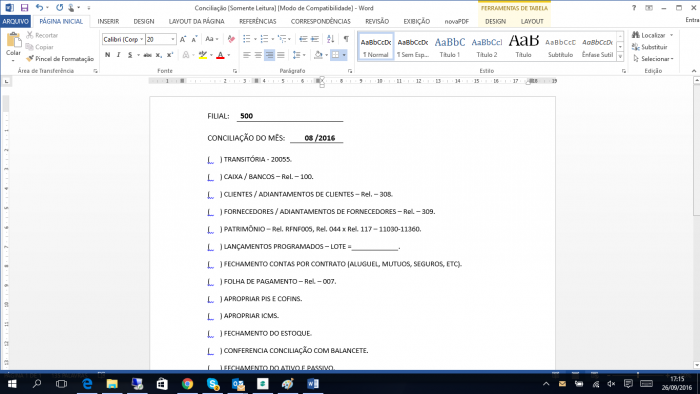
Para fazer a integração contábil acessar o menu:
Controladoria / Gestão de Contabilidade / Contabilidade / Integrações Contábeis
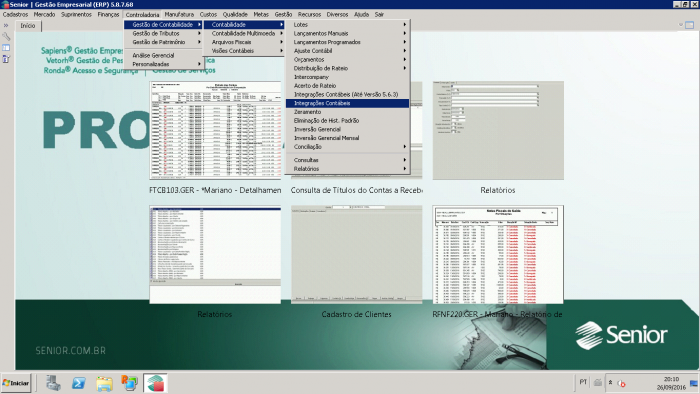
Para iniciar a integração informar:
Filial: informar código da filial
Período Sugerido: mês de integração
Tipo de Atualização: Período Completo
Quantidade Dias: 0
Quantidade Vezes: 1
Qdte. Movimentos por processamento: 0
Selecionar as opções:
Lote por filial
Lote Diário - exceto para estoque e patrimônio
Desativar depuração de regras
Selecionar os módulos individualmente de acordo com a sequência abaixo:
1º - Notas Fiscais Saídas e Notas Fiscais Entradas
2º - Contas a Pagar e Contas a Receber
3º - Tesouraria
4º - Patrimônio (fazer lotes programados manual conforme check-list)
5º - Estoque (integrar somente após todas as conferências/conciliações)
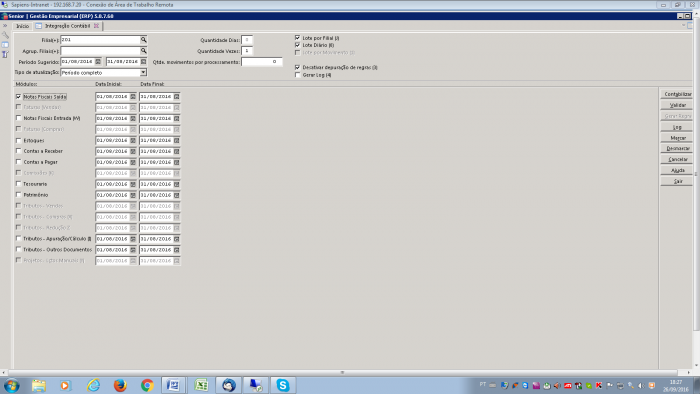
Clicar em validar
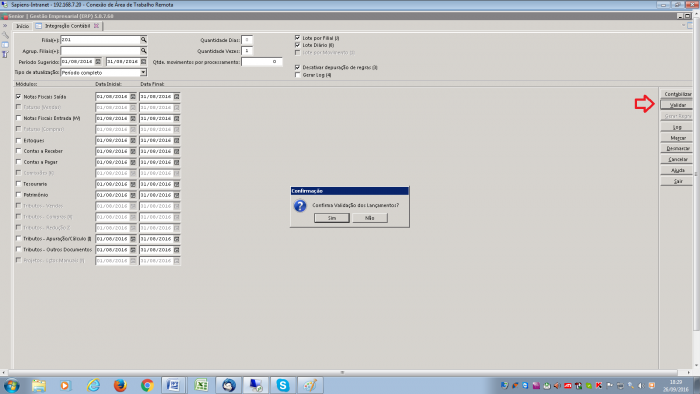
Corrigir caso hajam divergências. Se estiver correto o sistema mostrará a mensagem abaixo.
Clicar em OK.
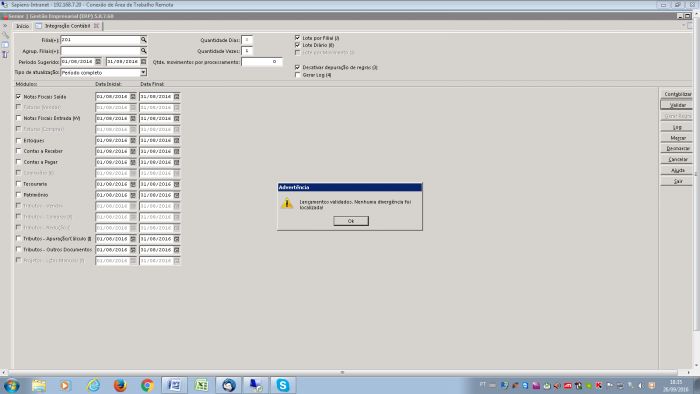
Clicar em Contabilizar e Processar
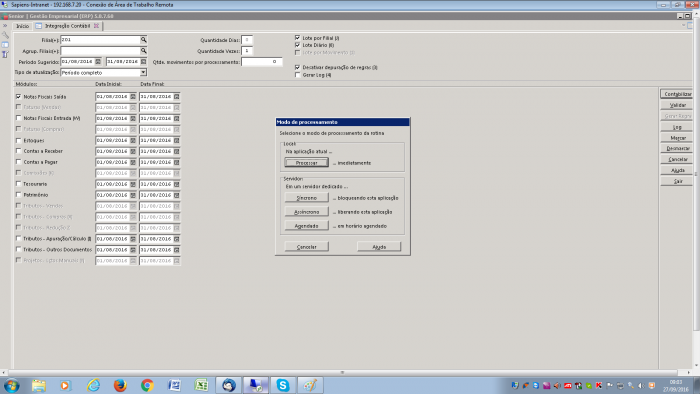
Após processar serão criados os lotes contábeis.
Visualizar os lançamentos.
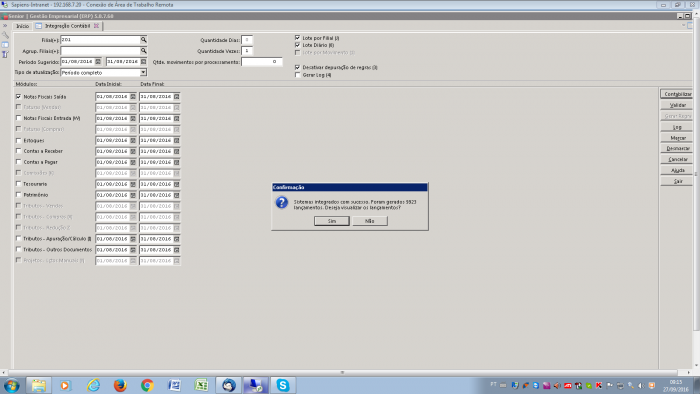
Verificar se os lotes possuem diferenças, caso possuam diferenças fazer as correções.
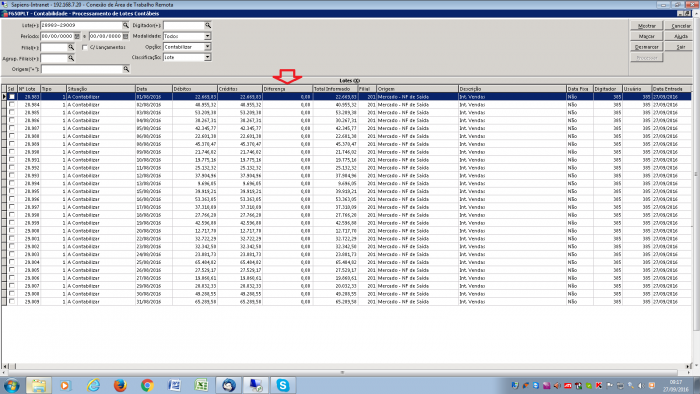
Anotar os números dos lotes inicial e final no check list.
Selecionar todos os lotes e clicar em processar.
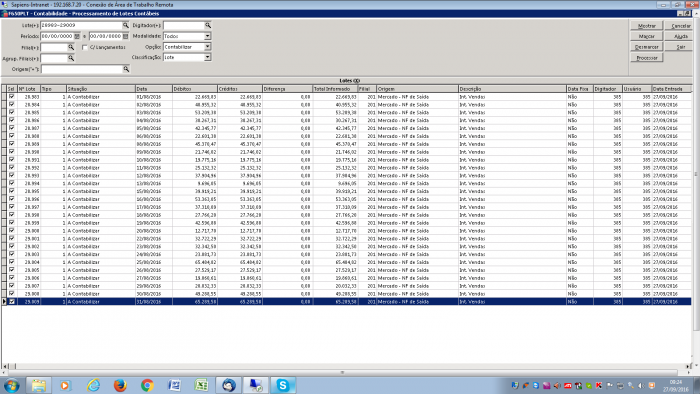
Confirmar a contabilização.
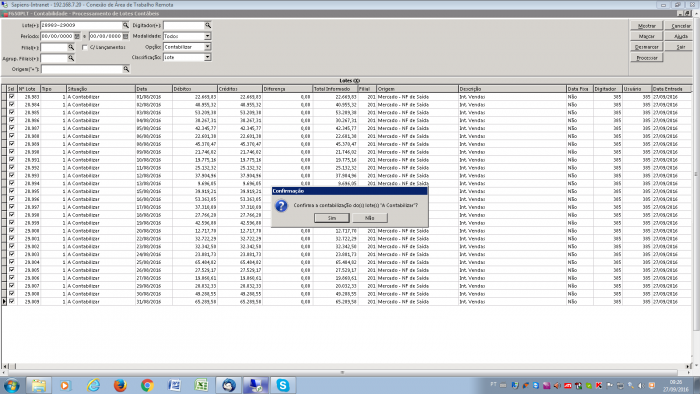
Clicar em ok.
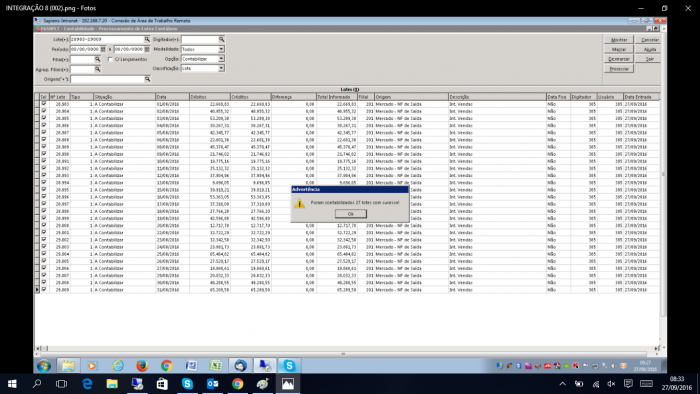
Contabilizar os Lotes Programados
Controladoria / Gestão de Contabilidade / Contabilidade / Lotes / Processamento
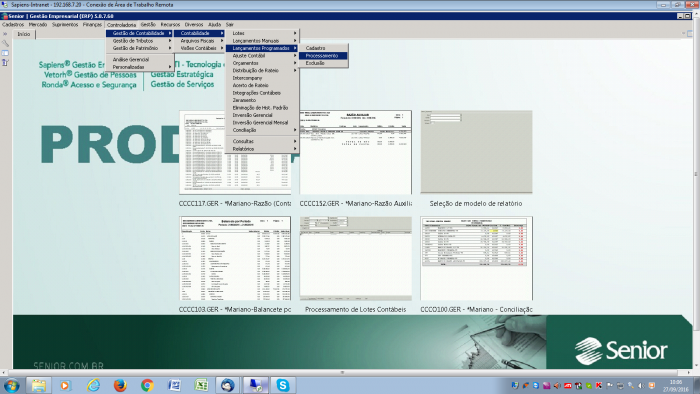
Para contabilizar os lotes programados informar:
Competência: mês de contabilização
Clicar em Mostrar.
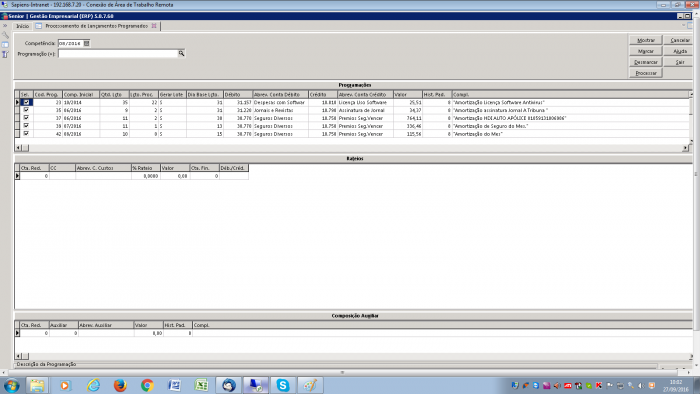
Confirmar a geração dos lançamentos.
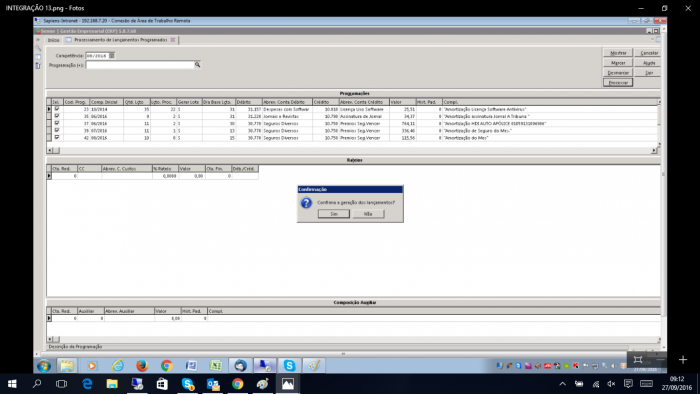
Clicar em Ok.
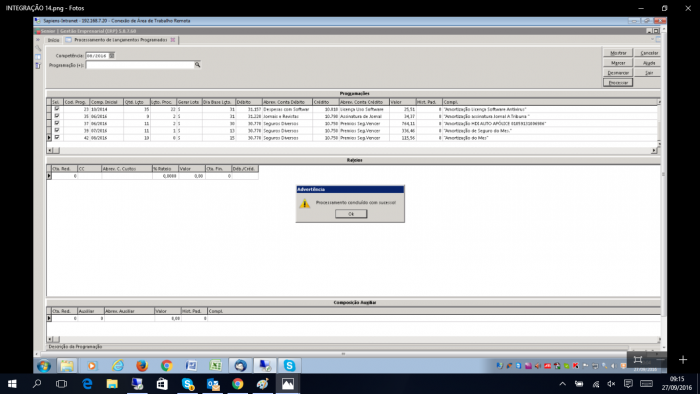
Visualizar o lote.
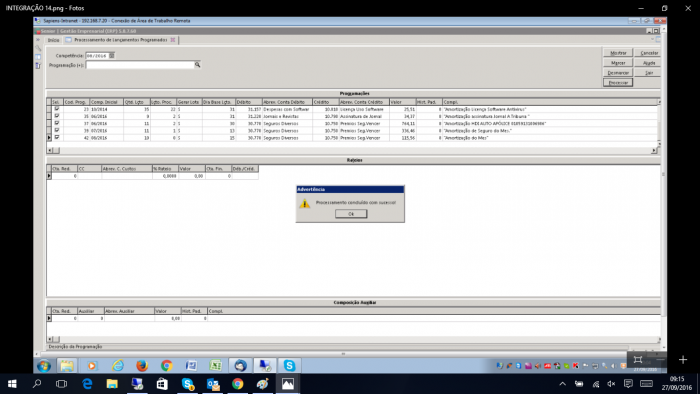
Observação: a Integração e Geração dos lotes da folha de pagamento são gerados pelo Gerente do Setor no sistema Rubi.
Fechamento de período para Lançamentos
Cadastros / Filiais / Períodos para Lançamentos
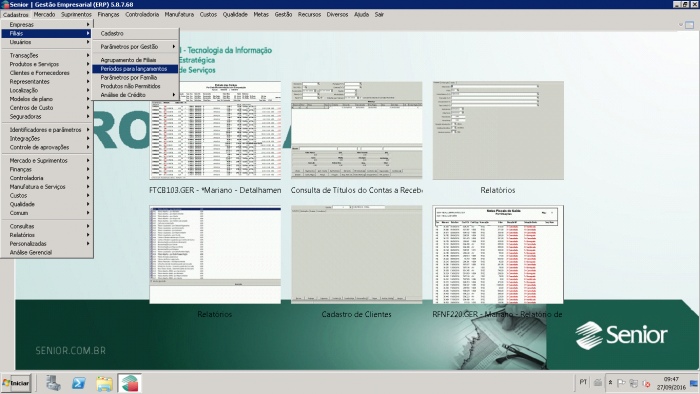
Para fechar o período preencher os campos:
Filial: informar código da filial
Data Inicial: período disponível para lançamento . Ex: na contabilização do mês 08 a data inicial deve ser 01/09
Data Final: ultimo dia do ano
Selecionar as opções :
Vendas
Compras
Contas a Pagar
Contas a Receber
Tesouraria
Patrimônio
Clicar em Mostrar
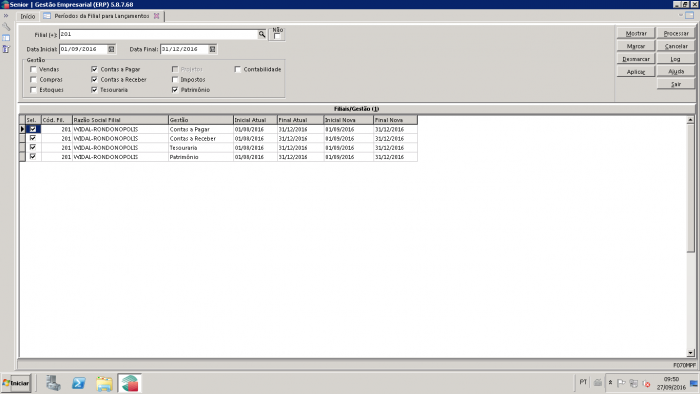 l
l
Clicar em Processar
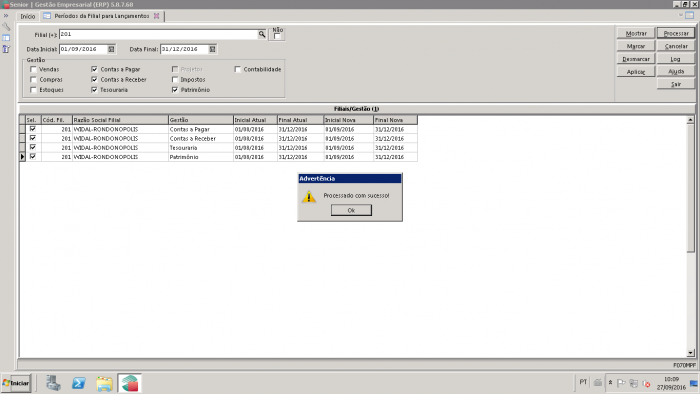 l
l